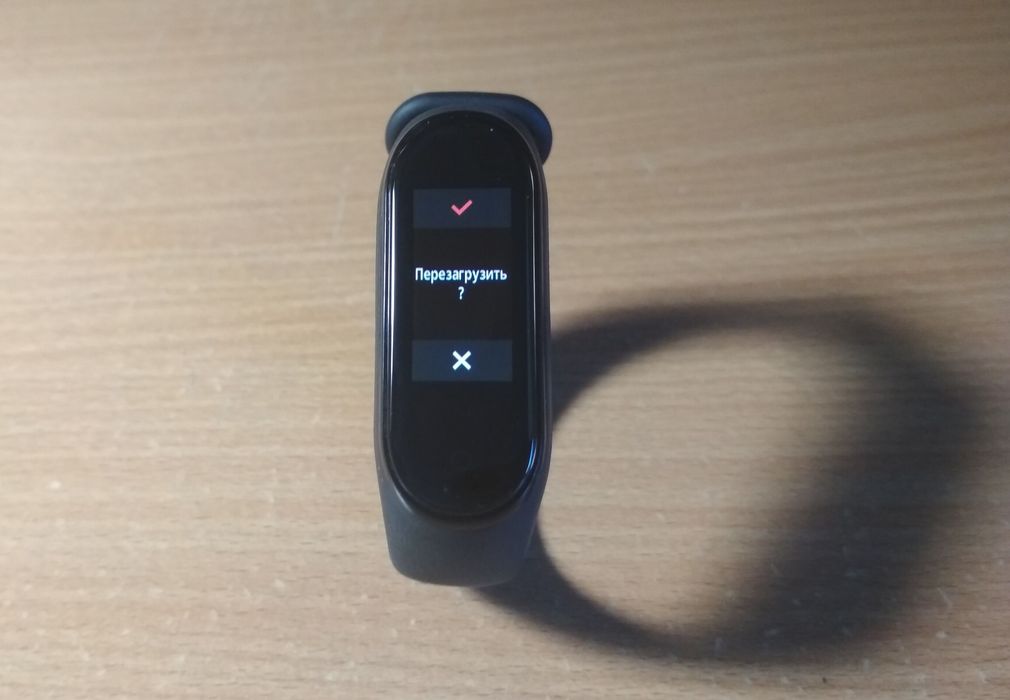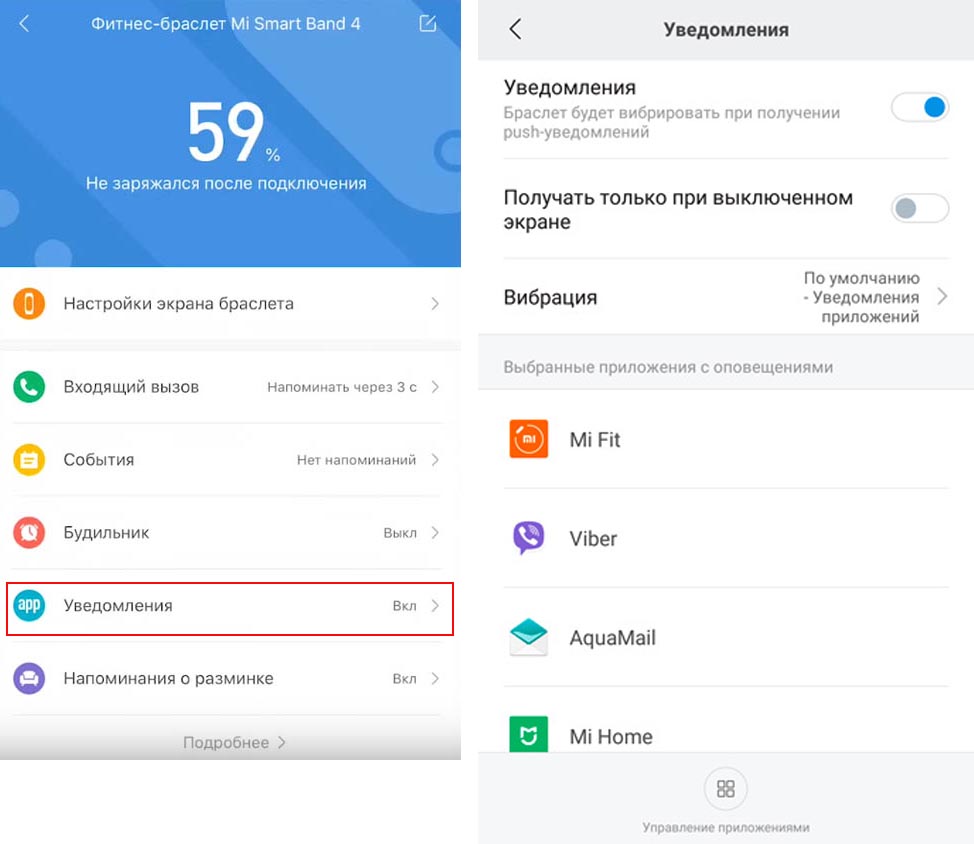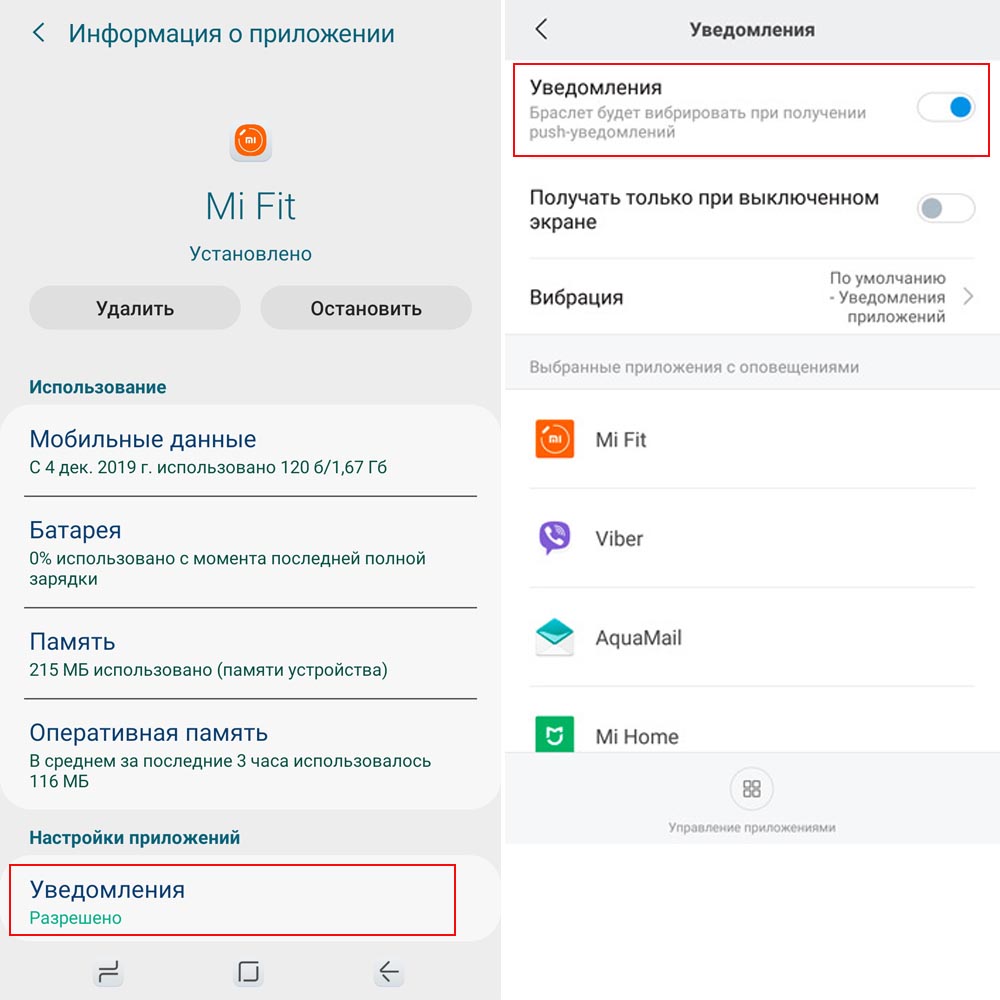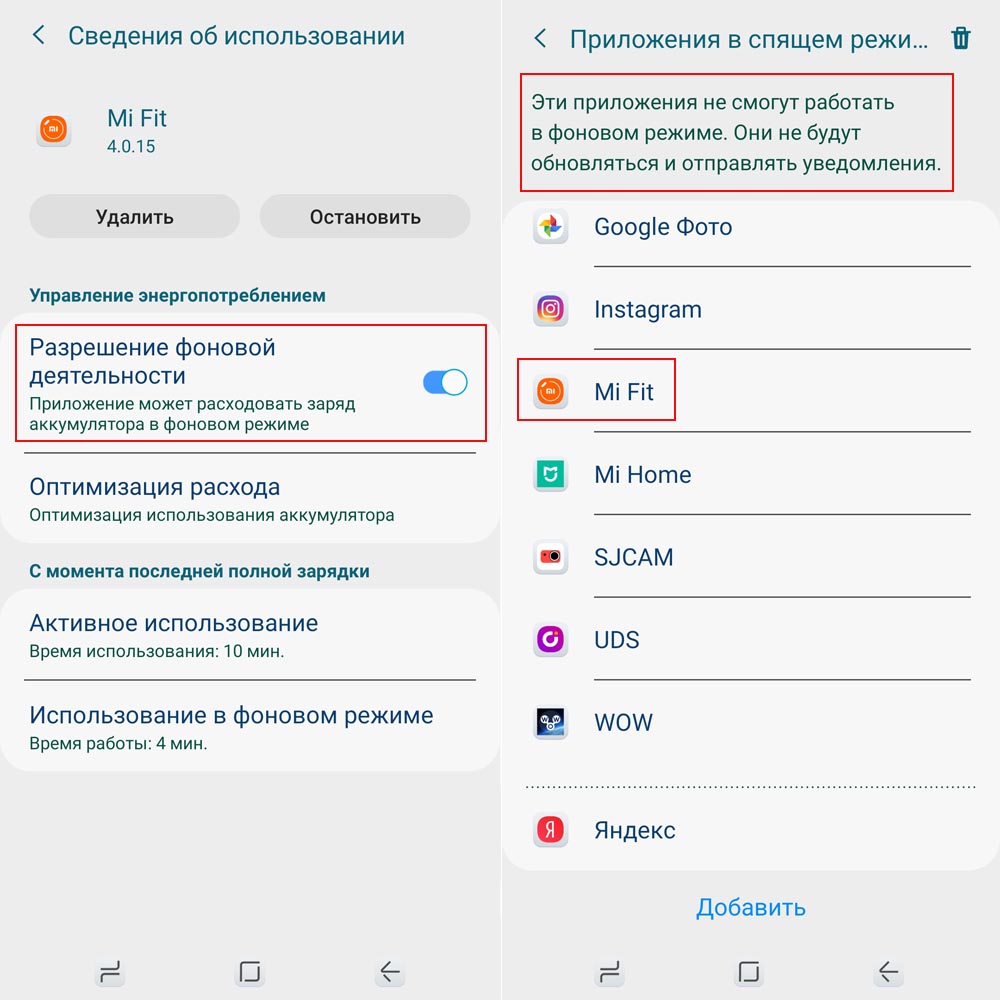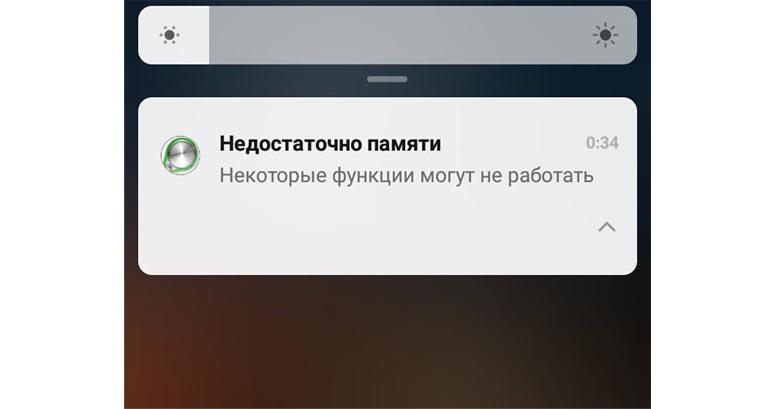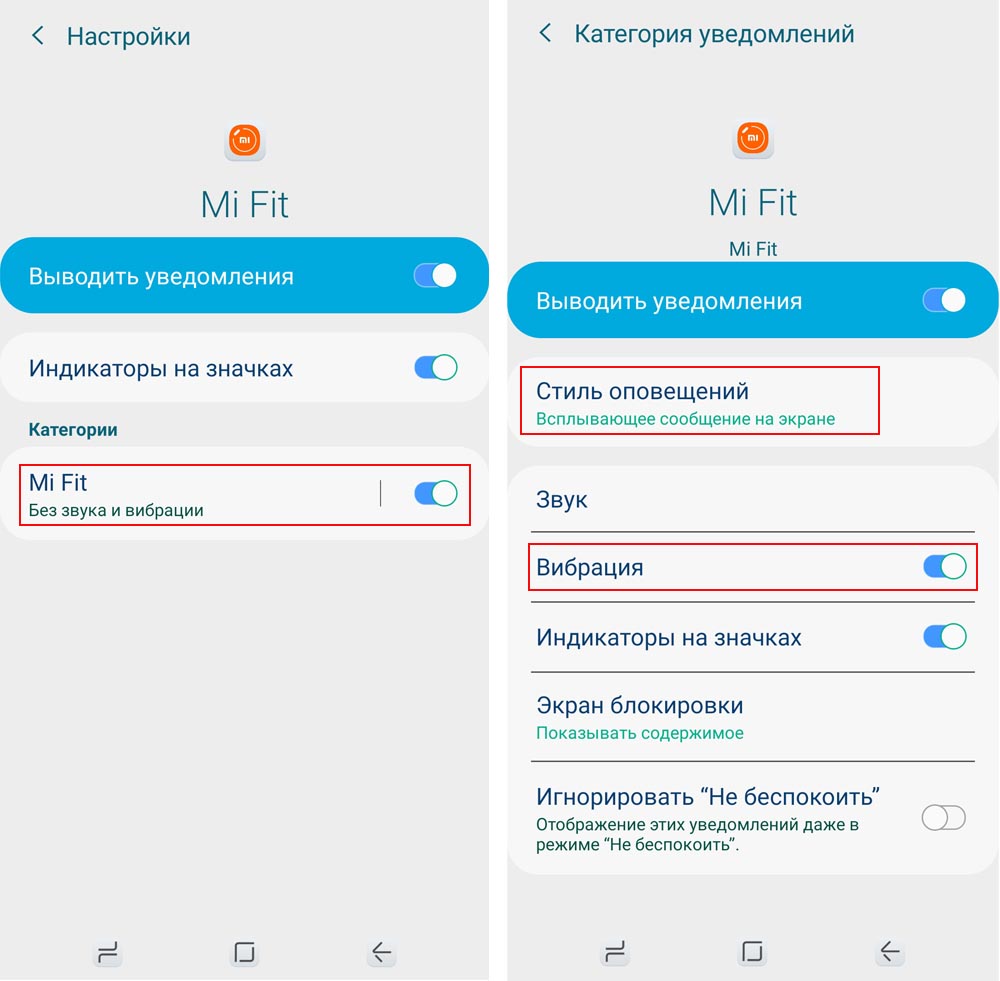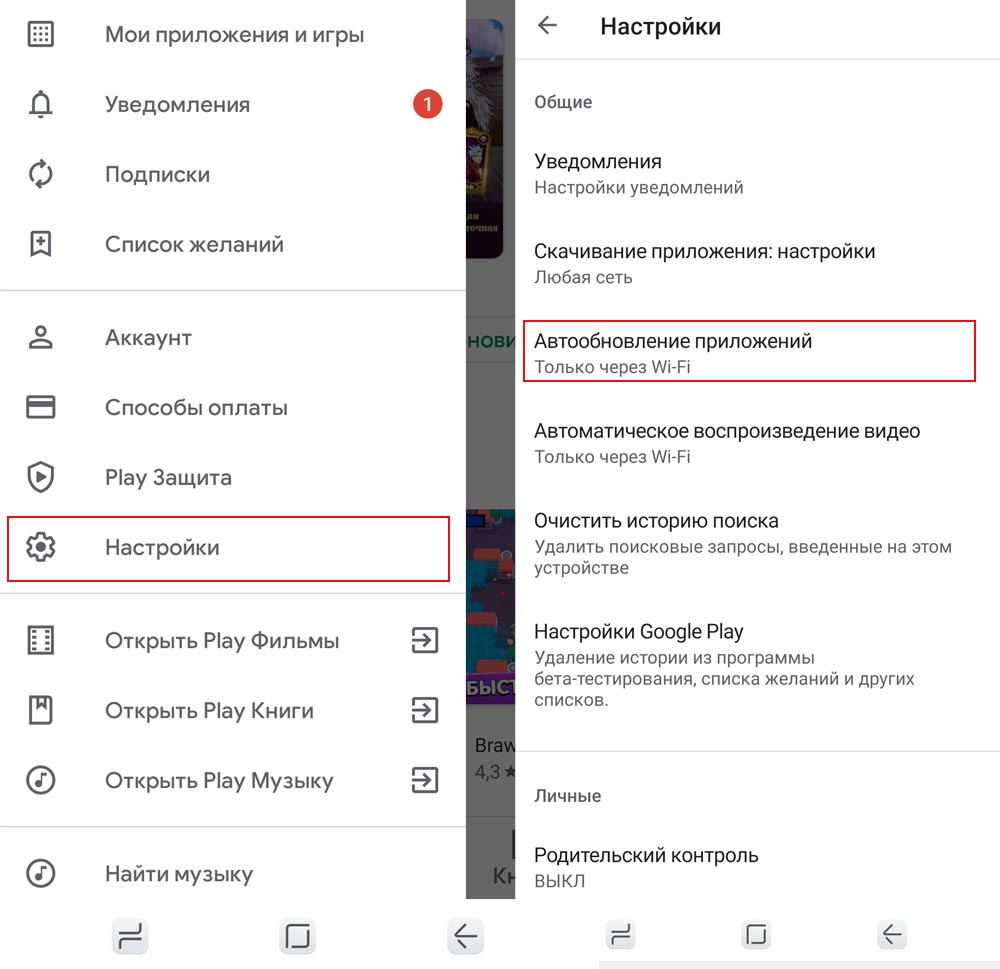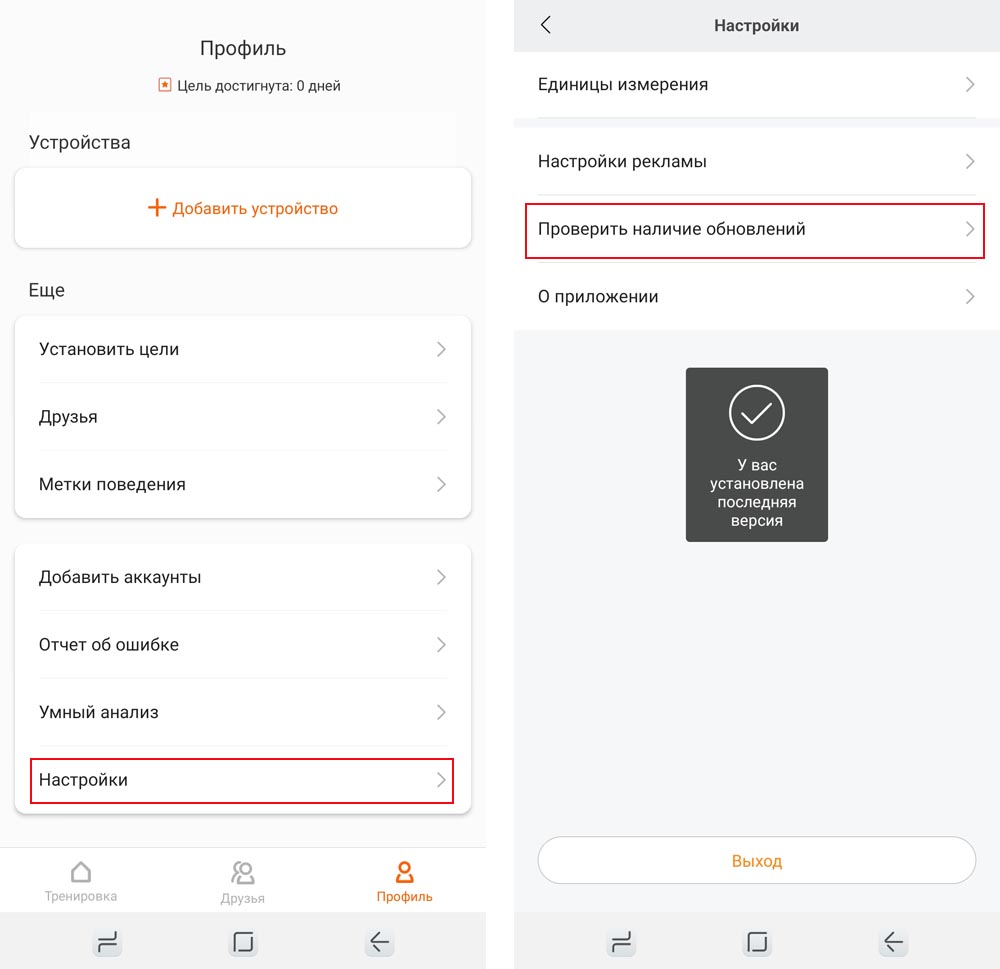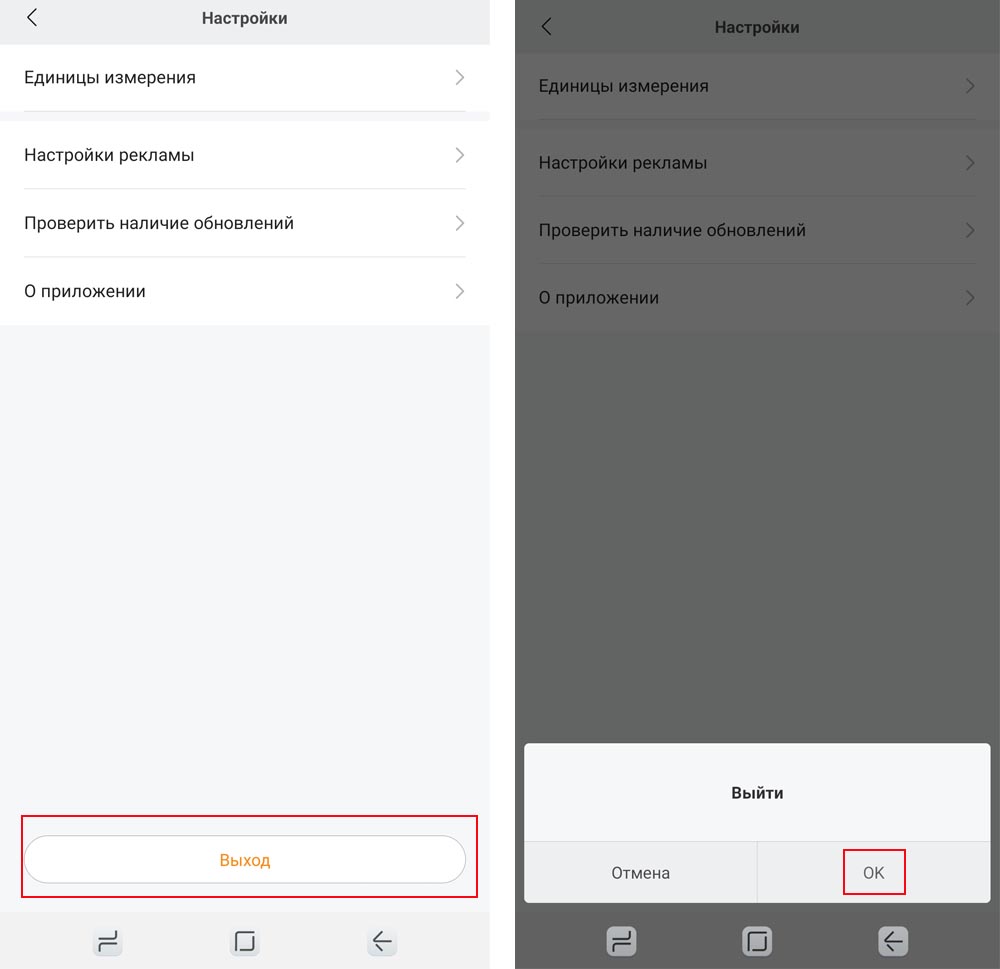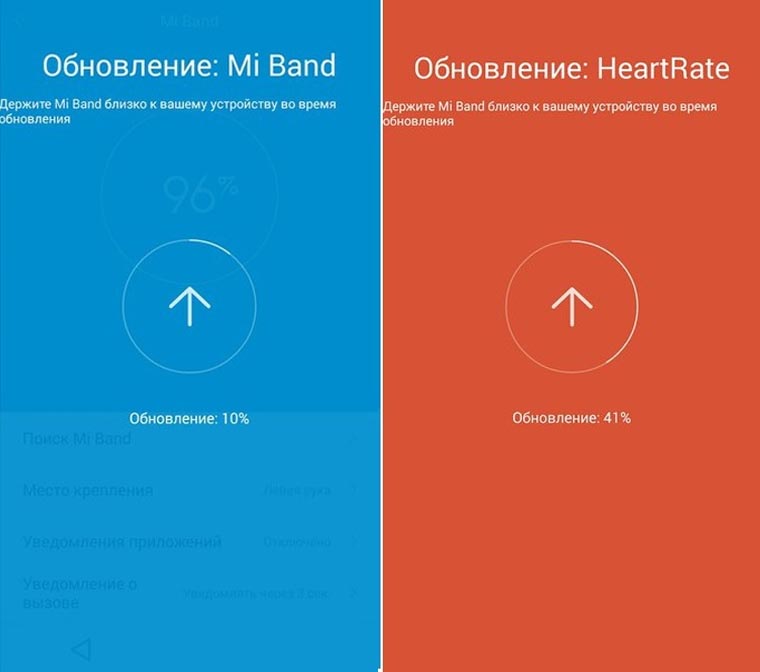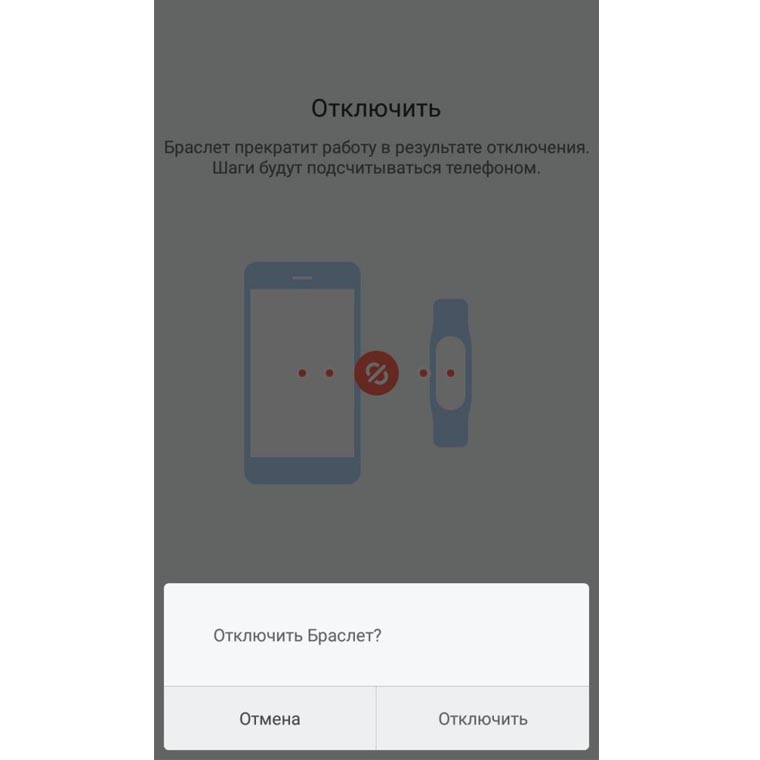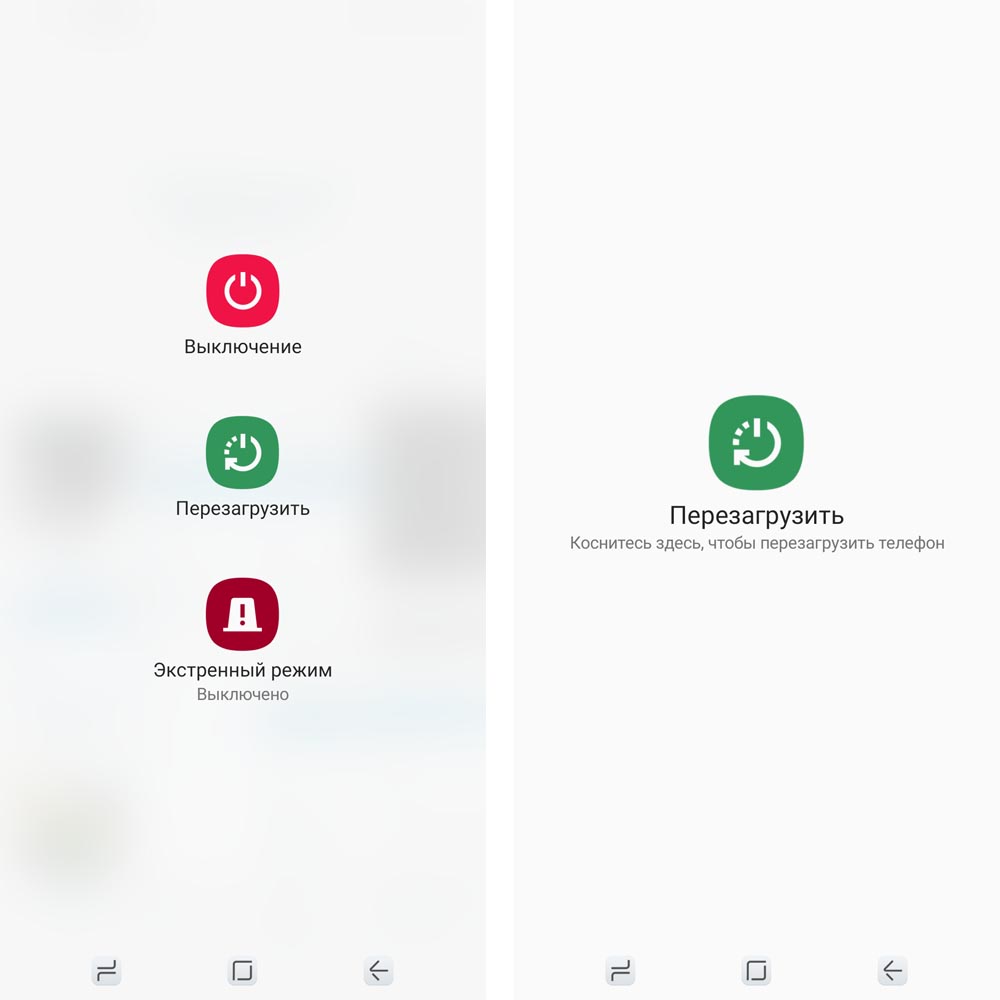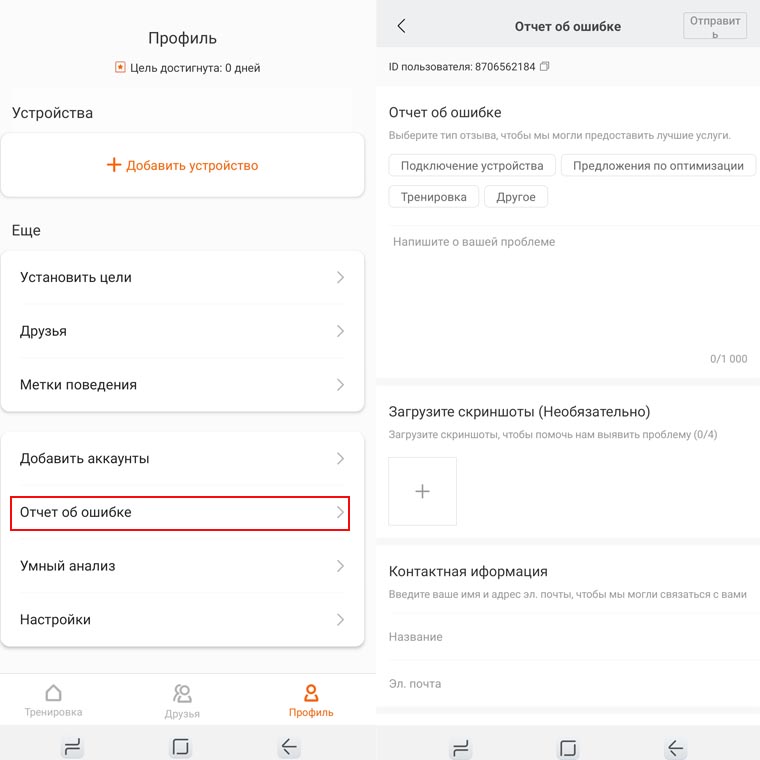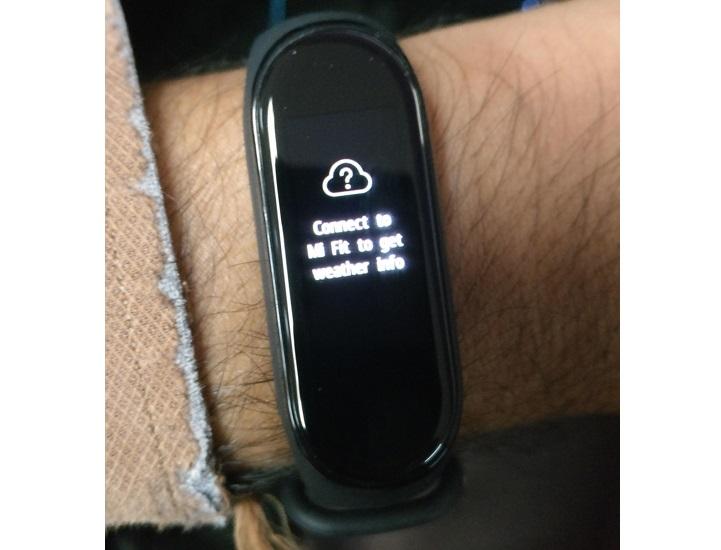Содержание:
- Во время обновления Xiaomi Mi Band 5 завис
- Сбой обновления
- Mi Band 5 не реагирует
Фитнес-браслет Xiaomi Mi Band 5 работает автономно, у пользователя нет возможности повлиять на то, когда он будет обновляться, и на какую версию прошивки. С одной стороны, это хорошо, т.к. неопытный владелец не сможет сломать браслет неудачной прошивкой, но с другой стороны подобный подход лишает нас возможности исправить неудачное обновление.
Существуют методы обновления прошивки Xiaomi Mi Band 5 с помощью сторонних программ, без глубоких знаний процедуры, и острой необходимости, я не рекомендую этого делать. Это может повлечь за собой полный выход из строя устройства.
Что делать, если во время обновления Xiaomi Mi Band 5 завис или сел аккумулятор?
В очень редких случаях во время автоматического обновления Xiaomi Mi Band 5 может зависнуть и перестать отвечать на команды приложения Mi Fit, работающего на подключенному телефоне. В этом случае потребуется подождать, пока аккумулятор браслета полностью не разрядится. Это станет понятно потому, что экран погаснет и он не будет реагировать на нажатие сенсорной кнопки.
После этого подключите гаджет к зарядному устройству и подождите несколько минут. Он должен включиться, причём, на предыдущей версии прошивки, которая была стабильна.
В случае, если во время прошивки Xiaomi Mi Band 5 села батарея, произойдёт тоже самое, достаточно подключить браслет к зарядке и немного подождать.
Вернуться к содержанию
Сбой обновления, либо ошибка в самом начале процедуры
Xiaomi Mi Band 5 обновляется через приложение Mi Fit, и там же отображается статус прогресса, или ошибки, если они возникают.
Если вы запустили Mi Fit, и программа начала обновление браслета, после чего отобразила ошибку, рекомендую сделать следующее:
- Отключить Bluetooth на смартфоне
- В настройках Mi Fit, во вкладке «Профиль», удалить Xiaomi Mi Band 5 из списка подключенных гаджетов
- Перезагрузить телефон
- Перезагрузить Xiaomi Mi Band 5, это возможно сделать на самом браслете, пройдя по следующим пунктам: «Дополнительно» – «Настройки» – «Перезагрузка».
- Включить Bluetooth, снова запустить программу Mi Fit, заново подключить гаджет и вновь попробовать обновиться.
В большинстве случаев этот алгоритм помогает избавиться от ошибки обновления.
Если в вашем телефоне мало постоянной памяти осталось свободной, попробуйте освободить дополнительное пространство, удалив пару видеороликов, ли иных данных. Иногда недостаток памяти ведёт к ошибке обновления Xiaomi Mi Band 5.
Вернуться к содержанию
Xiaomi Mi Band 5 не реагирует ни на что
Если во время обновления прошивки случилась неизвестная ошибка, при этом даже после полной разрядки аккумулятора браслет не реагирует на подключение зарядки, придётся отнести гаджет в сервисный центр.
Однако, довольно высокий шанс того, что Mi Band будет признан не ремонтопригодным и вам придётся купить новый браслет.
Дополнительная сложность в том, что с помощью компьютера обновить ПО, или ресурсы, Mi Band невозможно из-за отсутствия необходимых утилит. Поэтому все операции происходят через программу Mi Fit на телефоне.
Вернуться к содержанию
Об авторе: MiMaster
Привет, меня зовут Тимур. Я с детства увлекался компьютерами и IT-Индустрией, мне это нравится, это моя страсть. Последние несколько лет глубоко увлёкся компанией Xiaomi: идеологией, техникой и уникальным подходом к взрывному росту бизнеса. Владею многими гаджетами Xiaomi и делюсь опытом их использования, но главное — решением проблем и казусов, возникающих при неожиданных обстоятельствах, на страницах сайта mi-check.ru
Бывают ситуации, когда браслет Mi Band 4 перестает корректно работать. Одной из частых причин этого могут быть мелкие или серьезные программные ошибки. Нередко они возникают из-за установления на гаджет сторонних приложений, циферблатов, из-за частой смены картинки главного экрана и по другим причинам. Помочь в этом случае могут различные способы лечения гаджета: обновление прошивки, перезагрузка, обновление управляющего приложения Mi Fit, отвязки телефона и сброс. Их мы и рассмотрим ниже, а также разберемся с некорректным приемом уведомлений.
Вы можете получать на смарт-браслет уведомления от используемых на телефоне приложений, чтобы каждый раз не брать в руки смартфон для их просмотра. Для этого запустите на телефоне приложение Mi Fit, откройте раздел «Профиль», выберите строку Mi Band 4 и перейдите в раздел «Уведомления». Если уведомления выключены, вы увидите строку с предложением включить для работы уведомлений. Включите эту позицию и внизу поставьте флажки напротив нужных приложений или добавьте их в список приложений с оповещениями.
Обратите внимание на строку «Получать только при выключенном экране». Если вы активируете эту функцию, тогда будете получать уведомления в Xiaomi Mi Band 4 только в том случае, если экран смартфона заблокирован. То есть когда вы будете пользоваться свои телефоном, уведомления не будут дублироваться на браслет.
Если уведомления не приходят на Mi Band 4
Порой фитнес-браслет перестает получать уведомления, которые до этого успешно отображались на его экране. Причин такого поворота событий может быть несколько.
- Случайная блокировка функции. Если ваш телефон побывал в руках неопытного пользователя, или вы сами могли «не туда нажать», убедитесь в том, что приложению Mi Fit разрешено получать уведомления. Для этого в вашем телефоне откройте раздел «Настройки», в нем раздел «Приложения» и кликните на «Приложение Mi Fit». В строке «Уведомления» должно стоять «Разрешено». Перейдите в Mi Fit, зайдите в раздел «Профиль», кликните по строке с названием вашего браслета и выберите раздел «Уведомления». Убедитесь, что включены сами уведомления и есть флажки напротив нужных вам приложений.
- Запрет на фоновую работу. Убедитесь, что в приложении нет запрета на работу в фоновом режиме, например при переходе с Wi-Fi на мобильный трафик. В разных телефонах это реализовано по-разному, но в большинстве случаев нужно в разделе «Настройки» найти раздел «Приложения» и «Батарея» и искать все, что связано с работой в фоновом режиме. Например, Настройки / Приложения / Mi Fit / Мобильные данные / Разрешение на фоновые данные (если ваш смартфон работает через мобильный интернет). Или поискать проблему здесь: Настройки / Батарея / Настройки (три точки вверху) / Перевод в режим сна. Даже если во всех строках о фоновых данных флажки включены, попробуйте выключить их и включить снова.
- Проблема с сопряжением устройств. Если вы отдалились от телефона или отключили на нем Bluetooth, браслет может потерять связь и не будет получать уведомления. Иногда причина потери связи заключается в повреждении самого Bluetooth-модуля на часах или телефоне. Проверить это можно подключением браслета к другому телефону или телефона к другим гаджетам по Bluetooth.
- Конфликт программ. Иногда уведомления перестают приходить, если кроме Mi Fit вы используете другие управляющие программы для вашего браслета. Их одновременный запуск может привести к такой проблеме. Причина отсутствия уведомлений иногда скрывается и в нехватке производительности, когда телефон перегружен какими-то другими процессами.
- Программный сбой фитнес-браслета или телефона. Эта проблема возникает нередко и решается перезагрузкой браслета, телефона, сбросом того или другого и отвязкой от телефона. Эти способы будут рассмотрены ниже.
Если Mi Band 4 не вибрирует при уведомлениях
По умолчанию в приложении Mi Fit может стоять настройка «без звука и вибрации». Для выбора другого варианта откройте раздел «Настройки» в вашем телефоне и выберите «Приложения». Найдите в списке Mi Fit и отыщите строку «Уведомления». Кликните по ней и найдите строку, посвященную звуку. При клике на нее у вас появится возможность задать стиль оповещений, вибрацию, настроить экран блокировки и другие параметры. Если вы хотите оставить только одну вибрацию, выберите стиль оповещения «Звук и уведомления», зайдите в этот подраздел и в нем задайте «Без звука» и поставьте переключатель в строке «Вибрация». В вашей модели телефона или версии приложения Mi Fit это может быть реализовано по-своему.
Как перезагрузить браслет Xiaomi Mi Band 4
Иногда гаджет исправно выполняет одну и ту же функцию, но в один прекрасный момент прекращает это делать. В исправлении мелких программных сбоев, а также в обнулении статистики за день помогает перезагрузка гаджета. Чтобы выполнить ее, сделайте свайп вниз по экрану фитнес-трекера и найдите раздел «Дополнительно». В нем откройте раздел «Настройки», пролистайте вниз до строки «Перезагрузка» и нажмите ее. На экране появится вопрос «Перезагрузить?», галочка и крестик. Нажмите на галочку, и гаджет перезапустится.
Как обновить Mi Band 4 и Mi Fit
Нередко причина некорректной работы Mi Band 4 кроется в старой версии управляющего им приложения Mi Fit или прошивки самого браслета. Обычно то и другое обновляется автоматически при подключении гаджета к телефону, а телефона к интернету. Но если, например, у вас в «Play Маркет» стоят настройки об установлении обновлений приложений только по Wi-Fi, а вы давно к нему не подключались, обновление не будет установлено автоматически.
Для обновления приложения Mi Fit зайдите на вкладку «Профиль», внизу кликните по строке «Настройки» и нажмите на строку «Проверить наличие обновлений». Если у вас установлена самая новая версия программы, на экране появится сообщение об этом. В противном случае приложение предложит обновить программу. В разделе «О приложении» вы также можете посмотреть версию приложения. Перед обновлением обязательно зарядите телефон, так как этот процесс может быть длительным по времени и не должен прерываться.
В некоторых случаях приходится не обновлять Mi Fit, а удалять с телефона и устанавливать заново. Например, если фитнес-браслет успешно подключался, а потом перестал подключаться, или браслет остался привязанным к утерянному телефону. Для переустановки приложения нужно вначале выйти из своего аккаунта в Mi Fit (вкладка «Профиль», строка «Настройки», кнопка «Выход» внизу, кнопка «Ок»). Перейдите в настройки своего телефона, откройте раздел приложений и найдите там Mi Fit. Если в нем есть возможность очистить данные приложения, сделайте это. После удалите приложение, нажав на кнопку «Удалить». Если при удалении приложение спрашивает, удалить ли его данные, согласитесь.
После удаления приложения установите его заново, зайдите в свой аккаунт и выполните привязку. Если вы забыли, как это сделать, вам поможет инструкция по настройке Mi Band 4.
Для обновления прошивки смарт-браслета подключите его к вашему телефону через приложение Mi Fit. Убедитесь в том, что телефон и браслет заряжены, и на телефоне подключен интернет. Поднесите браслет как можно ближе к телефону. Если доступно обновление, оно начнет устанавливаться автоматически при их сопряжении. Дождитесь окончания обновления, не убирая в это время гаджеты друг от друга.
Как сбросить настройки фитнес-браслета Xiaomi Mi Band 4 до заводских
Для устранения более серьезных программных сбоев Xiaomi Mi Band 4 применяют сброс к заводским настройкам. Для этого сделайте свайп вниз по экрану браслета, найдите раздел «Дополнительно», в нем откройте «Настройки» и выберите строку «Сброс настроек». На экране появится предупреждение о том, что после сброса вам придется заново подключать устройство к телефону. Для завершения процедуры нажмите на красную галочку. Имейте в виду, что после сброса ваш браслет автоматически перейдет на тот язык, который стоял по умолчанию до подключения к Mi Fit, например, на английский или китайский. При этом появится зеленый значок с надписью Pair First, напоминающей о необходимости связать браслет с телефоном. После подключения к Mi Fit приложение автоматически изменит язык Mi Band 4 на русский. При сбросе данные на браслете обнуляются.
Для подключения браслета к телефону с нуля, вам вначале придется его отвязать от телефона (см ниже), а затем заново привязывать через раздел «Добавить устройство». Кстати, еще один вариант сброса настроек браслета заключается в его привязке к другому телефону. В момент привязки приложение само предложит сделать сброс.
Как отвязать Mi Band 4 от телефона
Чтобы телефон «забыл» гаджет, достаточно сделать его отвязку. Для этого в приложении Mi Fit откройте вкладку «Профиль», нажмите на строку с названием вашего браслета и внизу нажмите на кнопку «Отключить». При этом данные, хранящиеся во внутренней памяти браслета, сотрутся. После отвязки его придется заново подключать к телефону. Описанные действия произойдут в том случае, если при сбросе настроек на телефоне смарт-браслет находился рядом с телефоном и был сопряжен с ним. В противном случае браслет будет работать по-прежнему, но уже без синхронизации с телефоном. Чтобы заново соединить его с телефоном, вначале придется сделать сброс настроек через меню браслета (см выше).
Перезагрузка и сброс телефона
Так как перегрузка памяти и программные сбои бывают не только на фитнес-браслете, но и на телефоне, его перезагрузка тоже может решить возникшую проблему. Во многих моделях список с предложением выключить или перезагрузить телефон появляется по долгому нажатию кнопки питания. На вашей модели эта функция может быть реализована иначе. Более радикальным решением является сброс телефона, но в рамках этой статьи мы не будем рассматривать его алгоритм. К сбросу телефона имеет смысл прибегать, если браслет корректно работает с другими телефоном, но не работает с вашим (при этом раньше работал), или при возникновении других сбоев на телефоне.
Если возникает какая-то специфическая ошибка, вы можете сообщить о ней производителю через приложение Mi Fit в разделе «Профиль» и строке «Отчет об ошибке».
При всех достоинствах фитнес-браслета Xiaomi Mi Band 4 его владельцы нередко жалуются на те или иные сбои. Описанные выше способы реанимации гаджета помогут вам быстрее возвращать маленького умного помощника в строй.
Некоторые ошибки, сосуществующие с Xiaomi спортивный браслет на протяжении нескольких поколений и во многих случаях привязан к Mi Fit. Приложение, с помощью которого мы управляем браслетом и в котором мы можем регулировать многие параметры, является причиной и решением в нескольких случаях, из-за чего мы не можем слишком сильно отделяться от смартфона, и нам приходится прибегать к нему, чтобы решить проблему. неудачи.

Об авторе: MiMaster
Привет, меня зовут Тимур. Я с детства увлекался компьютерами и IT-Индустрией, мне это нравится, это моя страсть. Последние несколько лет глубоко увлёкся компанией Xiaomi: идеологией, техникой и уникальным подходом к взрывному росту бизнеса. Владею многими гаджетами Xiaomi и делюсь опытом их использования, но главное — решением проблем и казусов, возникающих при неожиданных обстоятельствах, на страницах сайта mi-check.ru